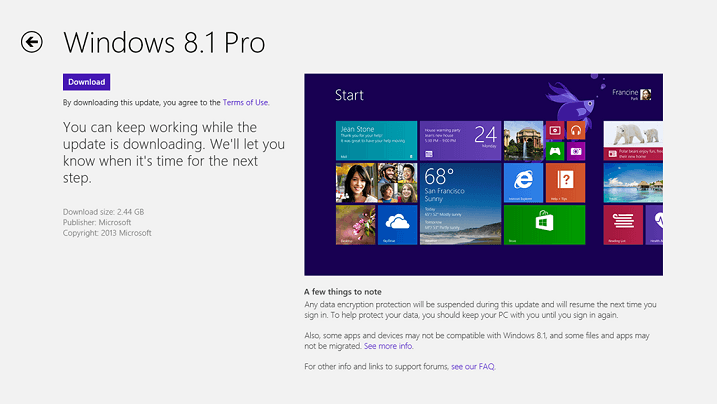
このソフトウェアは、ドライバーの稼働を維持するため、一般的なコンピューターエラーやハードウェア障害からユーザーを保護します。 3つの簡単なステップで今すぐすべてのドライバーをチェックしてください:
- DriverFixをダウンロード (検証済みのダウンロードファイル)。
- クリック スキャン開始 問題のあるすべてのドライバーを見つけます。
- クリック ドライバーの更新 新しいバージョンを入手し、システムの誤動作を回避します。
- DriverFixはによってダウンロードされました 0 今月の読者。
Windows8からWindows8.1にジャンプするための従来の提案された方法は、Windows Storeを使用することですが、代替手段を入手することに多くの関心があります。 利用可能なオプションを見つけようとします。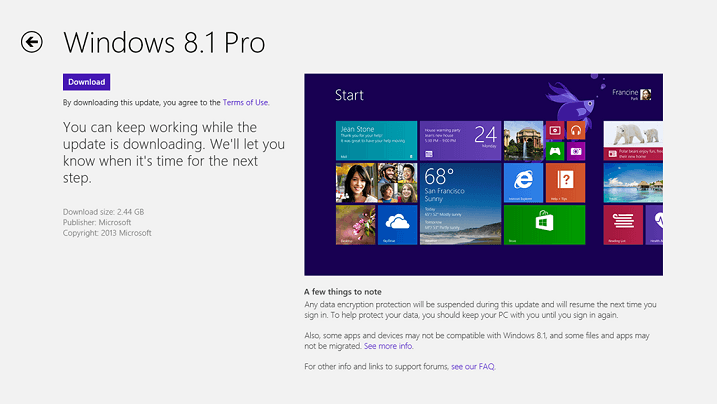
最近、誰かがマイクロソフトコミュニティフォーラムで次のことを尋ねました– Windows8を8.1に更新するためのWindowsストアの代替手段は何ですか? そして、あなた方の何人かは先に進んで尋ねます–なぜあなたはその種のアップデートが好きではないのですか?しかし、あなたはそれをしたいと思ういくつかのよく議論された理由があることを知っているべきです。 同じユーザーが言っていることは次のとおりです。
こんにちは、私にはWindows 8ラップトップ(Acer Aspire)を持っている友人がいます。 彼はそれをWindows8.1に更新したいと考えています。 問題は、このダウンロードはインターネット速度が遅い約3.6 GBであるため、Windowsストアから実際にダウンロードできないことです。 他に方法はありますか? 彼がISOファイルを介してウィンドウを更新できれば素晴らしいと思います。 彼はWindows8のプロダクトキーを持っています。 どうすれば彼を助けることができますか?
だから、これが私がこれまでに知っている解決策です:
Windowsストアの代わりにWindows8.1に更新する別の方法
- Windows 8.1 ISOをダウンロードしてから、オンラインで入手できる汎用キーを使用する必要があります。これにより、Windows 8キーが機能しないため、インストールできるようになります。 したがって、インストールしたら、Windows8キーを使用してください。
- このようにWindows8.1の新規インストールを実行します–このリンクをたどります https://windows.microsoft.com/en-gb/windows-8/upgrade-product-key-only 次に、そのサイトで両方のファイルをダウンロードしてから、「Windows8-セットアップ」を開始します。 その後、Windows 8のプロダクトキーを入力し、ファイルのダウンロードが開始されたら、プログラムを閉じて「WindowsSetupBox」を起動します。 Windows 8.1 ISOがダウンロードされ、その後、上記の方法と同じ手順を実行できます。
それについてです。 別の方法をご存知の場合は、コミュニティと共有してください。ご意見をお待ちしております。 他の方法がある場合は、それを監視します。
また読む: LinuxUbuntuをSurfacePro Windows8.1タブレットにインストールする方法


